[视频]Excel中快速隔行插入空白行的方法
关于奥德赛Excel中快速隔行插入空白行的方法,期待您的经验分享,没有什么华丽的语言,但是我对你的感谢不会减少
!
更新:2024-03-05 09:36:13最佳经验
来自搜狗搜索https://www.sogou.com/的优秀用户keoneo,于2018-06-29在生活百科知识平台总结分享了一篇关于“Excel中快速隔行插入空白行的方法片仔癀”的经验,非常感谢keoneo的辛苦付出,他总结的解决技巧方法及常用办法如下:
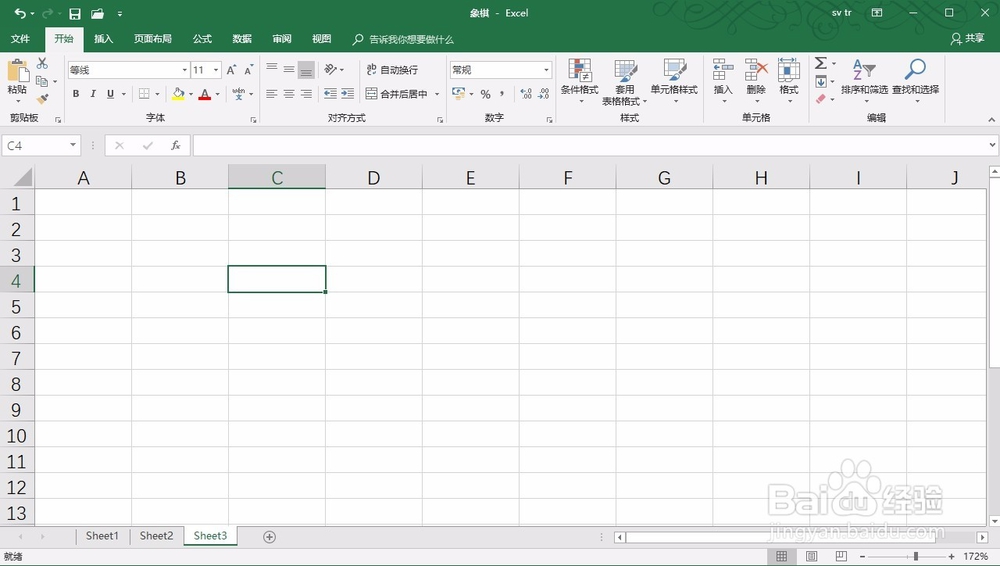 [图]2/7
[图]2/7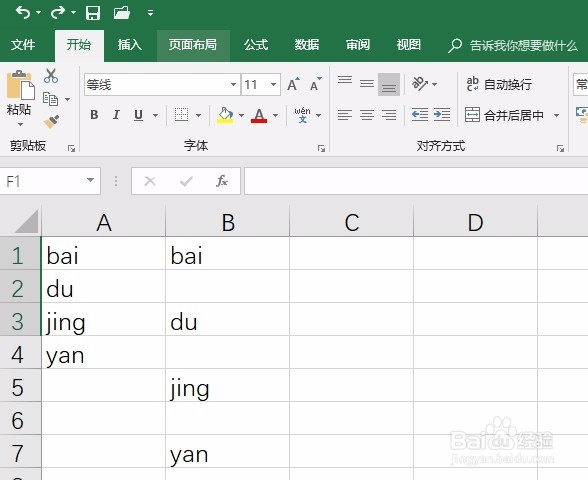 [图]3/7
[图]3/7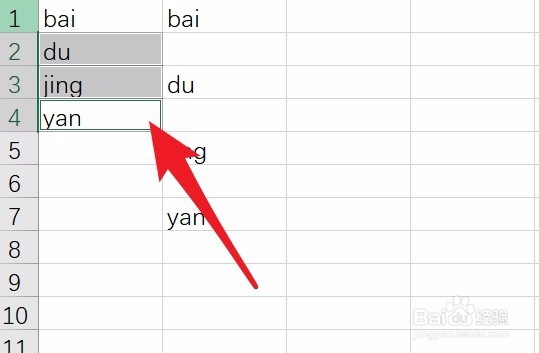 [图]4/7
[图]4/7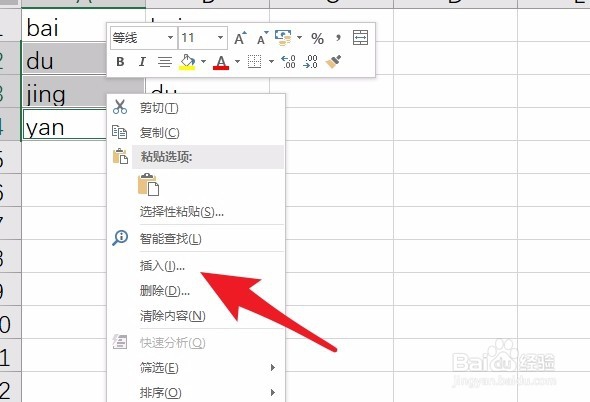 [图]5/7
[图]5/7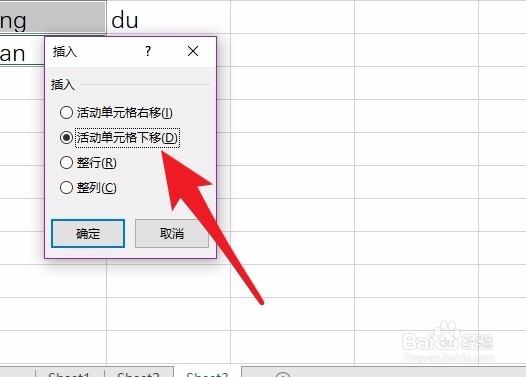 [图]6/7
[图]6/7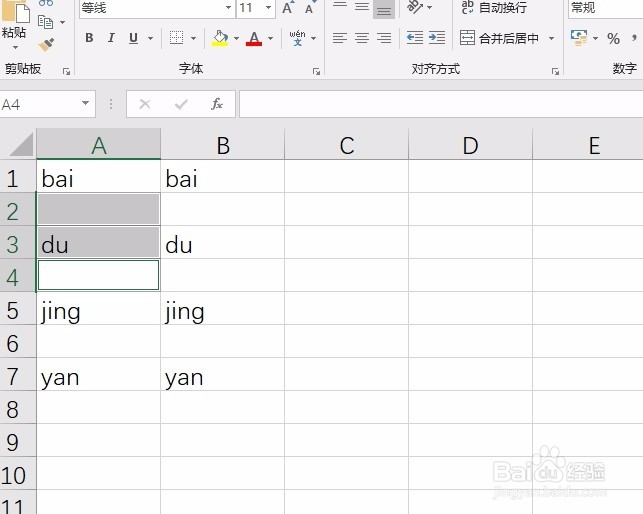 [图]7/7
[图]7/7
Excel中快速隔行插入空白行的方法,这里,让小编给大家大概的介绍一下,让大家知道是怎么回事。
工具/原料
Excel此经验本人原创首发,未经本人许可请勿转载。方法/步骤
1/7分步阅读首先我们打开一个工作样表作为例子。
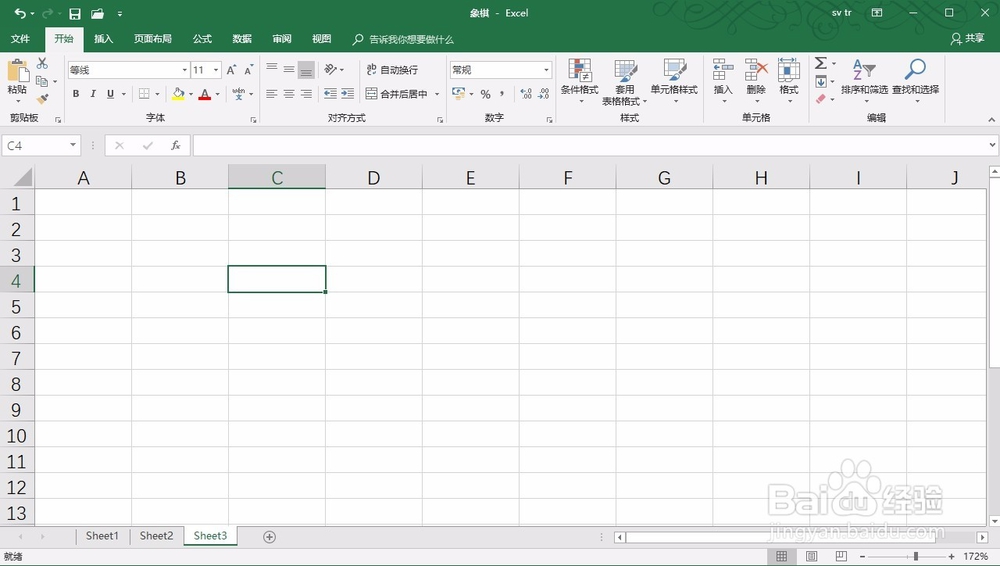 [图]2/7
[图]2/7在表格中输入连续列数据,我们要实现B2列的格式。也就是完成快速隔行插入空白格。
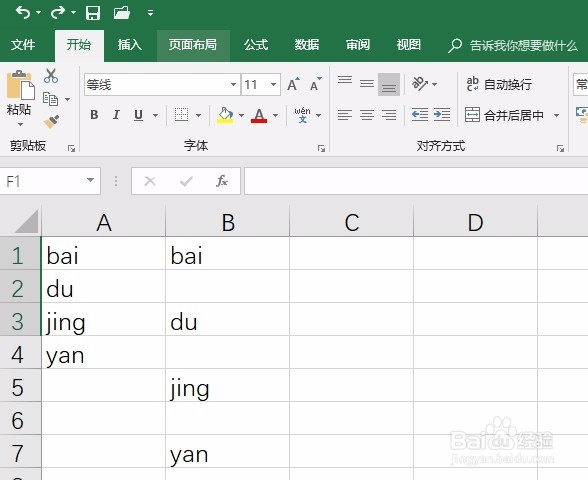 [图]3/7
[图]3/7按住键盘上的Ctrl键,然后选择a2,a3,a4单元格。
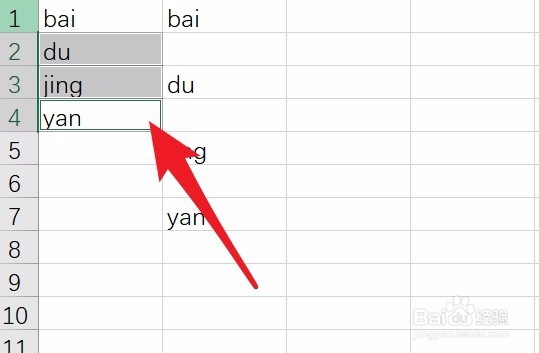 [图]4/7
[图]4/7点击鼠标右键在设置面板中选择插入命令。
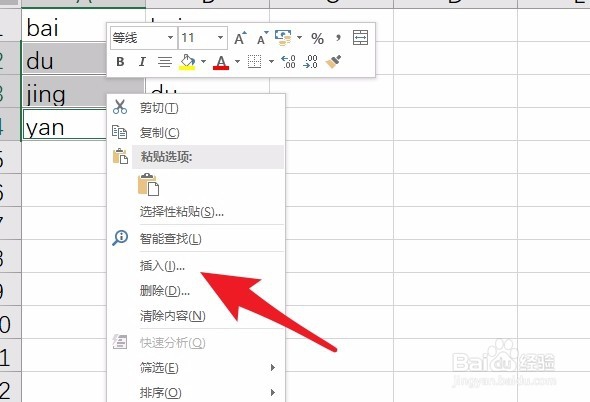 [图]5/7
[图]5/7确认插入活动单元格下移选项。
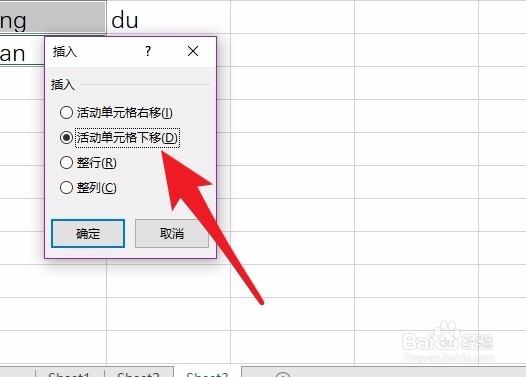 [图]6/7
[图]6/7完成后的结果如图所示,如果遇到大量数据最好使用辅助列的方法。
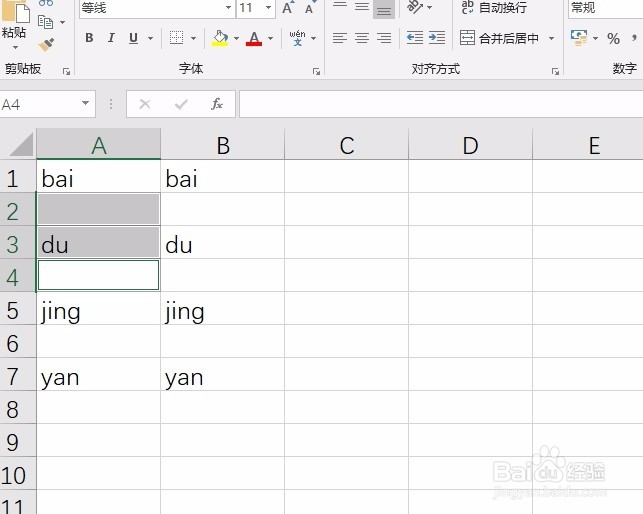 [图]7/7
[图]7/7先写到这里了,谢谢大家的观看。
祝大家生活愉快。
小编还有许多其他的经验可以观看,如果无法解决问题可以联系小编进行咨询。
看不清楚图片的可以点击放大再看哦。
情感/交际经验推荐
- Q营养早餐鸡蛋饼
- Q我想如何写情侣甜蜜恩爱语写
- Q介绍情侣之间如何相处才能长久
- Q哪个女人一旦对男人动了真情会有什么样的表...
- Q哪有女人微信回复一个“嗯”字是什么意思?
- Q什么如何让一个内向的人变外向 变得越来越...
- Q那么怎样布置两人生日浪漫房间
- Q寻找怎么追自己喜欢的人
- Q有多少如何免费开网店详细步骤 新手篇
- Q有什么如何提高你的沟通技巧
- Q那儿男人怎样做,女人才能越来越喜欢你?
- Q有啥单删微信好友再加回来他有消息提示吗
- Q怎么看闺蜜生日送什么礼物合适?
- Q如何怎样让自己变得有气质
- Q请告诉下女朋友(女生)生理期肚子疼怎么办?
- Q如何怎么知道男人喜欢你?
- Q原创读心术?教你如何看透一个人
- Q这些教你怎么还人情
- Q帮忙如何委婉拒绝别人的邀约
- Q[视频]听说华为手机怎么关闭后台应用程序
- Q[视频]哪种苹果手机怎么转移数据到新手机
- Q[视频]为啥百度搜索记录怎么永久删除
- Q[视频]知道怎么设置群待办?
已有 40003 位经验达人注册
已帮助 224640 人解决了问题


